Arahan untuk menyediakan penghala mudah alih TP-LINK M5250
Saya telah menggunakan penghala 3G mudah alih TP-LINK M5250 selama beberapa hari, dan saya memutuskan untuk menyiapkan arahan untuk menyiapkannya. Oleh kerana anda dapat menemui sedikit instruksi dalam bahasa Inggeris di dalam kit, artikel terperinci mengenai penyediaan penghala ini semestinya berguna bagi banyak orang.
TP-LINK M5250 tidak tergantikan bagi mereka yang suka bekerja di alam, misalnya, dan yang memerlukan akses ke Internet hampir di mana sahaja. Dan juga, ini adalah penghala yang sempurna untuk mengatur rangkaian Wi-Fi di dalam kereta anda. Kami baru saja memasukkan TP-LINK M5250 hampir semua kad SIM, mana-mana pengendali (kerana ia tidak dikunci), hidupkan penghala mudah alih dan ia akan menyebarkan Internet ke peranti anda (hingga 10 peranti). Ia mempunyai bateri 2000 mAh terpasang, dan pengeluar menjanjikan jangka hayat bateri 6-7 jam (itu sahaja) Dan jika anda mempunyai liputan 3G, maka kelajuan lalu lintas yang masuk dapat mencapai 21,6 Mbit / dtk.
Proses penyediaan TP-LINK M5250 sangat menggembirakan saya. Saya mengambil masa dua minit, saya serius. Walaupun panel kawalan dalam bahasa Inggeris. Anda boleh mengkonfigurasi penghala mudah alih ini dari hampir semua peranti: telefon pintar, tablet, komputer riba. Saya tetap menasihati menggunakan komputer jika boleh. Ia lebih senang.
Menyiapkan TP-LINK M5250 untuk persediaan
Pertama sekali, kita perlu memasukkan kad SIM. Untuk melakukan ini, tanggalkan penutup belakang, kemudian keluarkan bateri, dan masukkan kad SIM ke dalam slot yang sesuai. Sekiranya anda mempunyai SIM mikro, atau nano-SIM, dan tidak ada penyesuai, maka dua penyesuai untuk kad SIM disertakan dengan penghala. Anda boleh menggunakannya.

Pasang bateri, tutup penutup, dan hidupkan penghala. Untuk menghidupkannya, anda perlu menekan butang kuasa di bahagian depan, dan tahan sebentar. Setelah dinyalakan, indikator Internet segera menyala, kecuali untuk tahap bateri dan pengoperasian rangkaian Wi-Fi. TP-LINK M5250 mula menyebarkan Internet sebaik sahaja dihidupkan, tanpa sebarang pengaturan.

Anda sudah boleh menggunakan penghala. Tetapi kita juga akan melihat tetapannya. Mungkin mereka akan berguna untuk anda. Anda boleh menetapkan parameter untuk menyambung ke operator, mengkonfigurasi rangkaian Wi-Fi, menukar kata laluan untuk rangkaian tanpa wayar, dll.
Bateri di penghala anda mungkin rendah. Untuk mengecas, sambungkan TP-LINK M5250 ke komputer anda menggunakan kabel USB yang disediakan.
TP-LINK M5250: Mengkonfigurasi Wi-Fi dan Pusat Akses Internet
Penghala mudah alih ini dikonfigurasi melalui rangkaian Wi-Fi. Sambungkan ke rangkaian wayarles yang diedarkan oleh penghala menggunakan kata laluan kilang, yang ditunjukkan di bahagian dalam penutup yang menutupi bateri.
Untuk memasuki panel kawalan, anda perlu membuka penyemak imbas apa pun dan pergi ke 192.168.0.1 . Pada halaman kebenaran, tentukan nama pengguna dan kata laluan - pentadbir dan pentadbir (ini adalah lalai kilang). Sekiranya anda menghadapi masalah, lihat arahan terperinci: TP-LINK M5250: bagaimana memasukkan tetapan?
Oleh kerana kad SIM saya diaktifkan, penghala segera tersambung ke Internet. Pada halaman tetapan utama (tab Status) anda dapat melihat semua informasi yang diperlukan mengenai penyambungan ke Internet, statistik, dan maklumat di rangkaian Wi-Fi. Di sudut kanan atas terdapat petunjuk yang menunjukkan kekuatan isyarat, operasi Wi-Fi, sambungan Internet, dll.
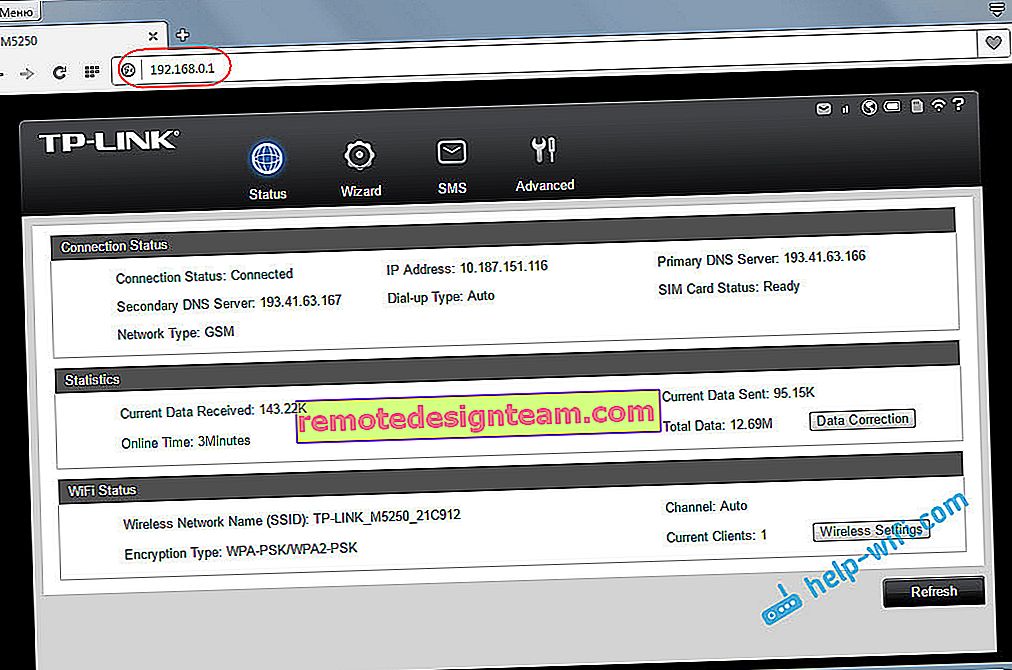
Terdapat fungsi persediaan cepat, yang saya sarankan anda gunakan. Pergi ke tab "Wizard" dan klik pada butang "Next".
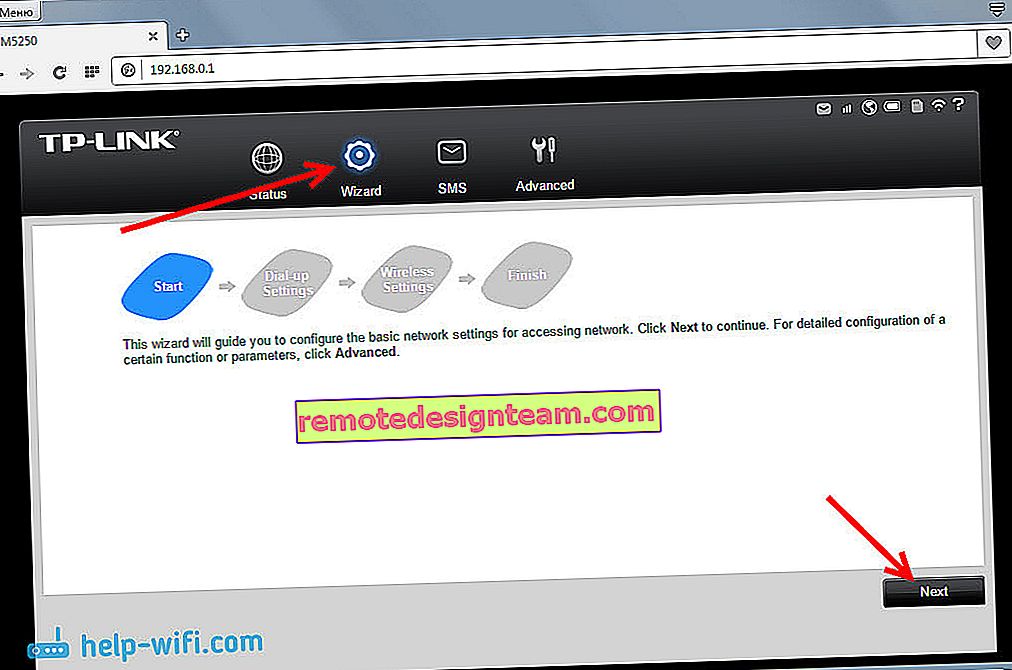
Di halaman seterusnya, kita dapat menetapkan parameter operator. Tetapi, saya tidak. Pengendali Kyivstar ditentukan secara automatik di sana, dan semua tetapan yang diperlukan telah didaftarkan. Oleh itu, saya hanya mengklik butang "Next".
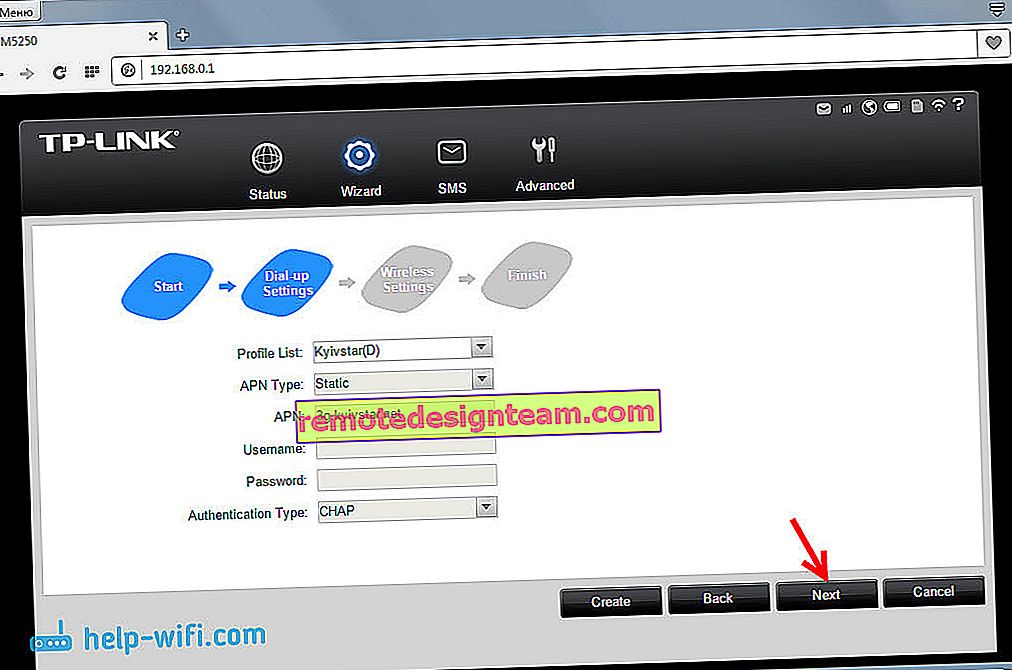
Tetapi kami memerlukan halaman seterusnya dengan tetapan. Di atasnya kita dapat mengubah nama kilang rangkaian Wi-Fi dan menukar kata laluan kilang. Masukkan nama pengguna dan kata laluan baru anda dan klik pada butang "Seterusnya".
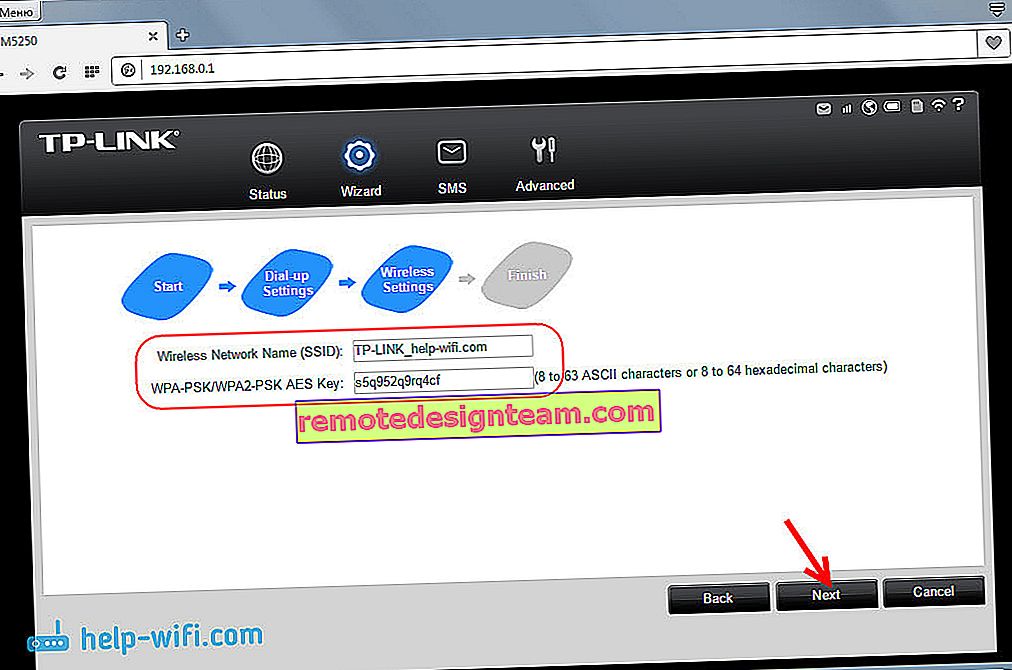
Di halaman terakhir wizard persediaan, kami memeriksa parameter yang ditentukan dan klik pada butang "Selesai".
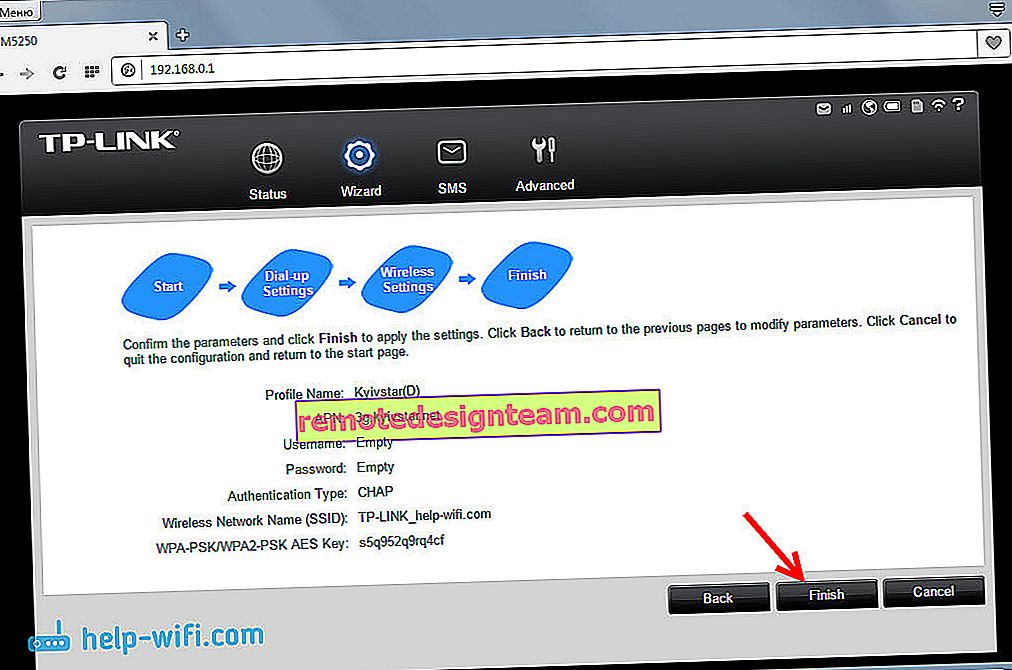
Penghala akan reboot, dan untuk menyambung ke rangkaian Wi-Fi, anda sudah tentu perlu menggunakan kata laluan yang ditetapkan.
Penghala mudah alih TP-LINK M5250 sudah tersedia untuk digunakan. Kami hidupkan dengan menahan butang, tunggu sehingga ia tersambung ke Internet dan memulakan rangkaian Wi-Fi, dan sambungkan peranti kami ke dalamnya. Untuk mematikan penghala, anda juga perlu menyokong butang. Semasa operasi, petunjuk tidak akan dipaparkan. Untuk melihatnya, anda perlu menekan butang kuasa sekali.
Tetapan lanjutan untuk penghala TP-LINK M5250
Di panel kawalan, terdapat juga tab "Lanjutan", di mana terdapat banyak lagi tetapan yang berbeza: tetapan operator, tetapan kod PIN, tetapan rangkaian Wi-Fi yang lebih luas, pengurusan pelayan DHCP, dan tetapan sistem (firmware, reset, informasi peranti ).
Mari lihat yang paling penting. Sebagai tambahan kepada tetapan yang kami nyatakan di atas, saya juga mengesyorkan menukar wilayah pada tab "Tanpa Wayar". Pada tab yang sama, anda kemudian boleh menukar nama rangkaian dan kata laluan tanpa wayar. Anda juga boleh menukar saluran rangkaian Wi-Fi, jika perlu.
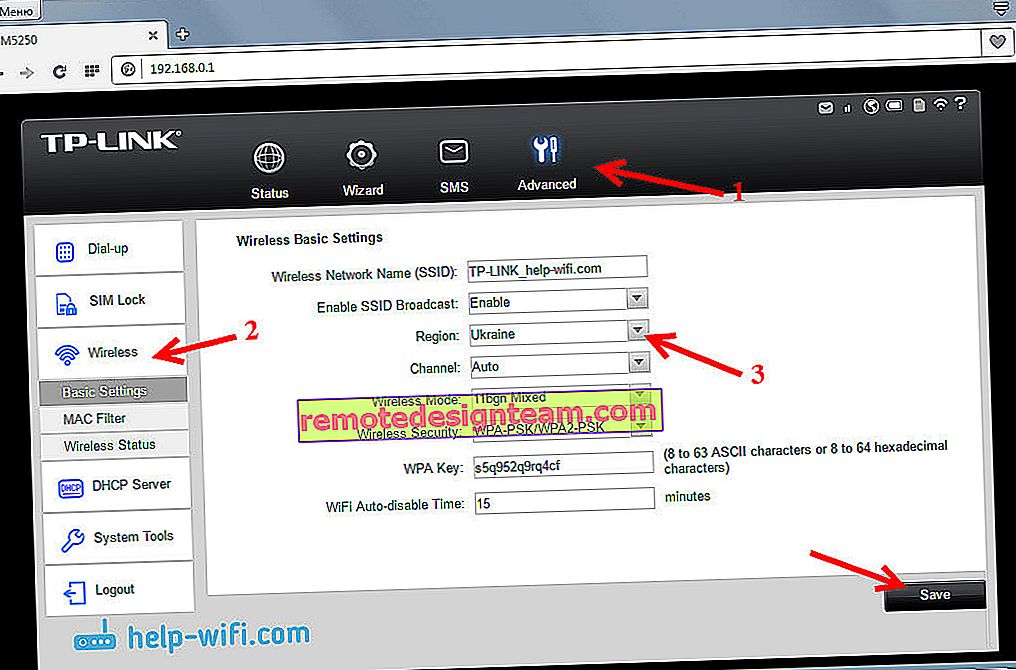
Dan pada tab "Status Tanpa Wayar", anda dapat melihat berapa banyak peranti yang disambungkan ke penghala mudah alih anda.
Juga, pada tab "Alat Sambungan" - "Ubah Kata Laluan", saya akan menasihati anda untuk menukar kata laluan pentadbir, yang perlu anda masukkan semasa memasuki panel kawalan. Ini akan melindungi tetapan penghala, yang dapat diakses oleh semua orang yang terhubung dengannya.
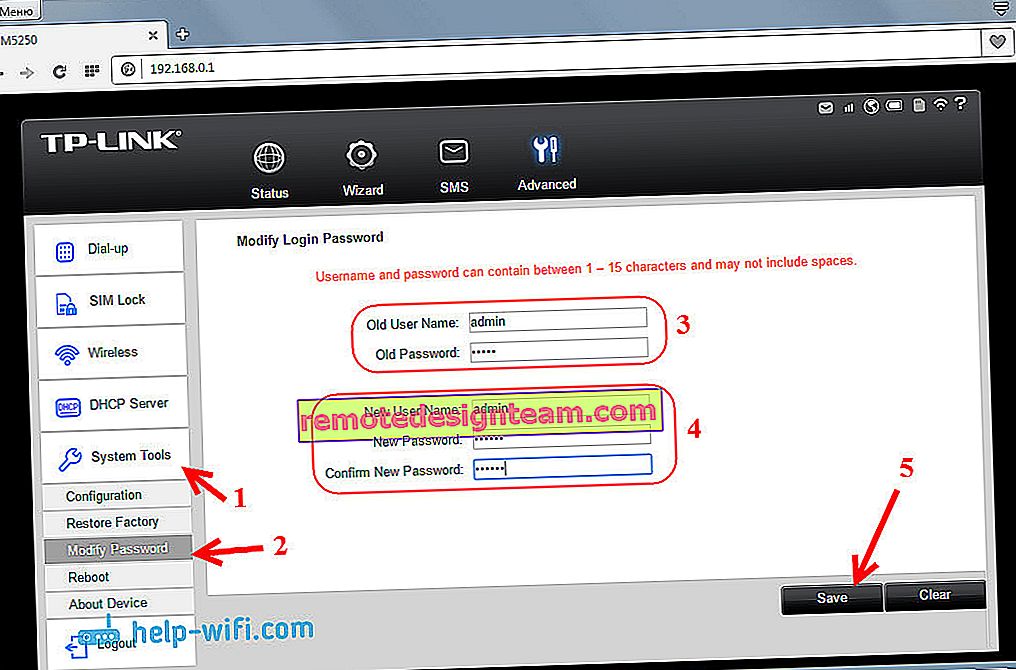
Perkara utama adalah jangan lupa kata laluan ini, jika tidak, anda perlu menetapkan semula tetapan penghala ke tetapan kilang.
Penghala 3G M5250 sebagai storan
Sekiranya anda perhatikan, di bawah bateri, ada juga slot untuk kad MicroSD (hingga 32 GB). Dengan menyambungkan kad, anda boleh menggunakan penghala mudah alih ini sebagai peranti penyimpanan USB. Dengan menyambungkannya ke komputer anda melalui kabel.
Bolehkah antena luaran disambungkan ke TP-LINK M5250?
Penghala ini mempunyai antena terbina dalam. Dan tidak ada cara untuk menyambungkan antena luaran untuk penerimaan yang lebih baik.
Kata Laluan
Peranti menarik yang kelihatan baik, cepat disiapkan, dan menjalankan tugasnya tanpa masalah. Dengan menetapkan titik akses pada TP-LINK M5250, anda bukan sahaja dapat menyebarkan Internet ke peranti anda, tetapi juga dapat berkongsi dengan rakan-rakan.
Juga, penyelesaian seperti itu mungkin sesuai untuk penduduk kampung yang tidak dapat menyambungkan Internet kabel. Dan tidak ada keinginan untuk secara terpisah membeli modem 3G, penghala khas, dan mengkonfigurasi semuanya. Walaupun, jika anda mempunyai banyak peranti, ada komputer pegun, dan anda memerlukan kemampuan untuk menyambungkan antena luaran, maka lebih baik membeli modem dan penghala 3G yang terpisah.
TP-LINK M5250 dapat memberi anda mobiliti, anda selalu dapat membawanya, dan menggunakannya di dalam kereta tanpa masalah (cas di sana). Sekiranya anda membeli bank kuasa lain, anda akan sentiasa berhubung.

Kongsi pendapat anda mengenai penghala ini dalam komen. Apa yang kita suka dan apa yang tidak kita gemari. Anda juga boleh meninggalkan soalan anda di sana, saya dengan senang hati akan menjawabnya. Semoga berjaya!









